Quer crie regularmente apresentações ou apenas pretenda visualizar informações ocasionalmente, o Google Presentations é uma aplicação valiosa para si. Neste tutorial em vídeo, Tobias mostra-lhe como utilizar este software de forma eficaz, tanto online como offline. Aprenderá a tirar o máximo partido de todas as funções, desde a introdução de voz e anotações até à realização de uma apresentação.
Principais aprendizagens
- O Google Presentations oferece uma vasta gama de funcionalidades.
- Pode trabalhar com a aplicação tanto online como offline.
- As aplicações práticas e os exercícios são cruciais para a aprendizagem.
Guia passo-a-passo
Abaixo encontrará instruções detalhadas sobre como utilizar as Apresentações Google para criar e gerir apresentações eficazes. Cada função é explicada num contexto prático.
1 Introdução às Apresentações Google
Neste primeiro passo, irá aprender as noções básicas das Apresentações Google. A interface do utilizador é intuitiva e oferece-lhe vários modelos para o ajudar a começar. Pode criar e editar a sua apresentação diretamente no seu navegador.
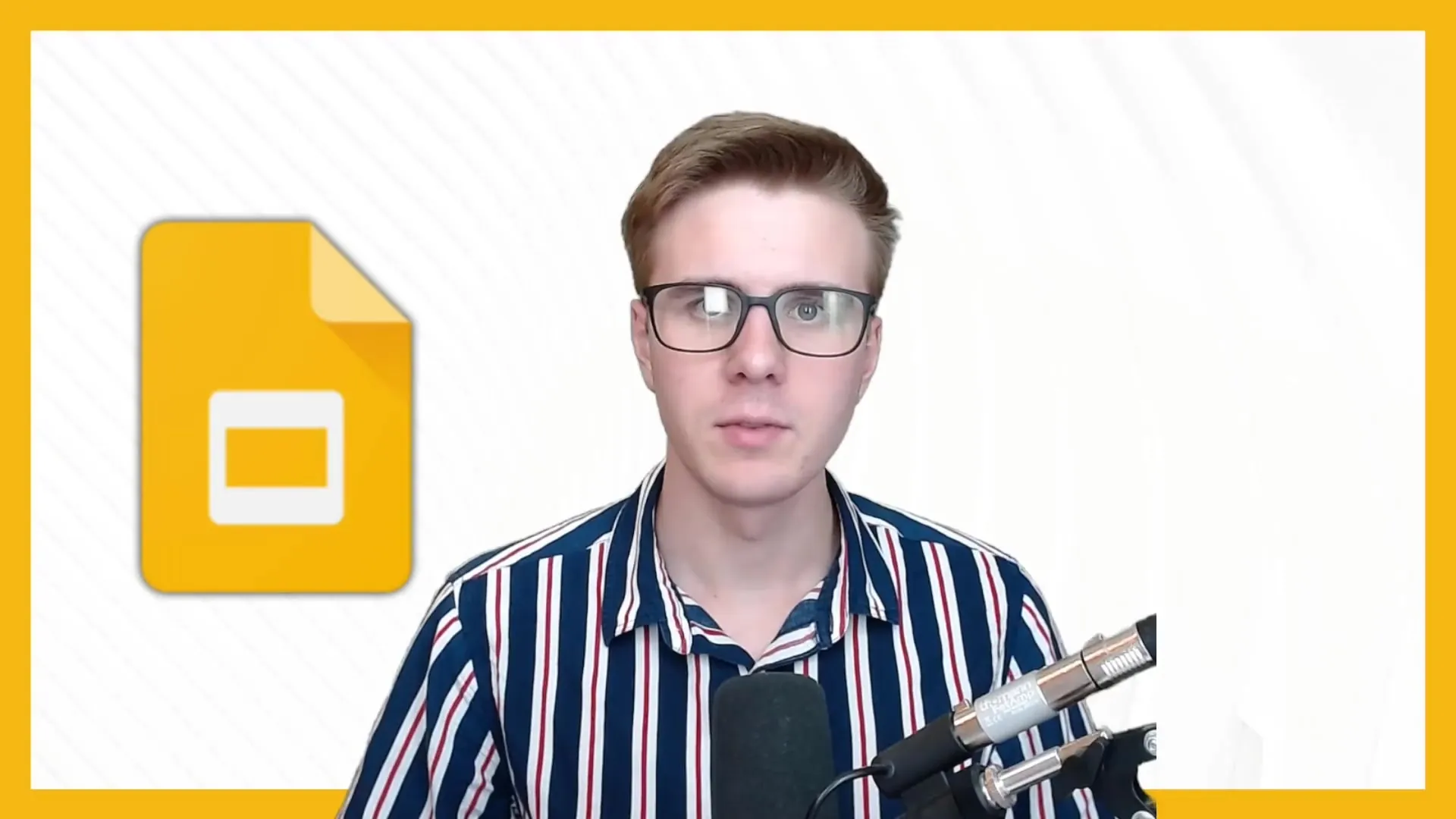
2. utilizar documentos online e offline
O Google Presentations permite-lhe utilizar os seus documentos não só online, mas também offline. Para tal, é necessário certificar-se de que tem a aplicação Google Slides instalada no seu smartphone ou tablet. Isto permite-lhe criar apresentações em qualquer altura e em qualquer lugar.
3. as funções em pormenor
Vamos agora mergulhar nas várias funcionalidades que o Google Apresentações tem para oferecer. Desde a simples introdução de voz até à inserção de imagens e vídeos, todos os elementos contribuem para criar uma apresentação cativante. Ligue os conteúdos de forma clara e eficaz para chegar ao seu público.
4. Utilizar a função de comentário
Pode utilizar a função de comentário para obter feedback de outras pessoas ou adicionar notas importantes a diapositivos específicos. Isto é particularmente útil se estiver a trabalhar em equipa ou a pedir a opinião de especialistas. Os comentários incentivam a interatividade e melhoram a qualidade da sua apresentação.
5. adicionar notas aos diapositivos
As notas são uma óptima ferramenta para se manter a par das coisas durante a sua apresentação. Aparecem para si, mas não para o público. Isto permite-lhe ter em mente pontos importantes sem se distrair durante a apresentação.
6. Fazer uma apresentação no ecrã
Agora é que a coisa está a ficar séria! Preparou a sua apresentação e agora quer apresentá-la. A opção de fazer uma apresentação no ecrã é fácil e divertida. Selecione o modo de apresentação e controle os diapositivos comodamente com o rato ou com as teclas de setas.
7. Utilizar a aplicação para smartphone
A aplicação Google Presentations no seu smartphone oferece uma flexibilidade especial. Aqui pode não só ver as suas apresentações, mas também criá-las e editá-las. Isto é particularmente útil se estiver a viajar e quiser captar ideias espontâneas.
8 Exercícios práticos e implementação
Pôr em prática o que aprendeu é a chave do sucesso. Depois de cada vídeo tutorial, deve reservar algum tempo para repetir e experimentar o que viu. Só praticando ativamente é que conseguirá realmente dominar as funções do Google Presentations.
9 Perguntas e respostas
Se encontrar desafios durante a aprendizagem ou tiver perguntas específicas, não hesite em contactar diretamente o Tobias através do seu e-mail. A motivação e o apoio são cruciais na aprendizagem de um novo software.
Resumo
Neste guia, aprendeu as funcionalidades básicas do Google Presentations. Desde a criação de diapositivos simples até à utilização da funcionalidade de comentários interactivos, está agora bem equipado para criar apresentações eficazes. A prática regular e a tentativa e erro serão cruciais para aprofundar os seus conhecimentos.

